Как управлять колонками в Indigo X
Персонализируйте список профилей
Выберите, какие колонки показывать и в каком порядке — оптимизируйте рабочее пространство для быстрых и чистых сценариев работы.
Что делает управление колонками
Функция управления колонками профилей позволяет настроить внешний вид списка профилей. Вы можете выбрать, какие колонки отображать, и в каком порядке — как при настройке рабочего стола или любимого приложения.
Зачем это нужно
- Видеть главное сразу: разместите важную информацию — например, имя профиля, тип ОС или дату создания — там, куда в первую очередь падает взгляд
- Уберите лишнее: скрывайте колонки, которые не используете, чтобы сосредоточиться на нужном
- Работайте эффективнее: настраивайте список под задачи — тестирование, работу с клиентами или очистку профилей
Как использовать
- Нажмите значок «Управление колонками» в правом верхнем углу раздела «Профили».
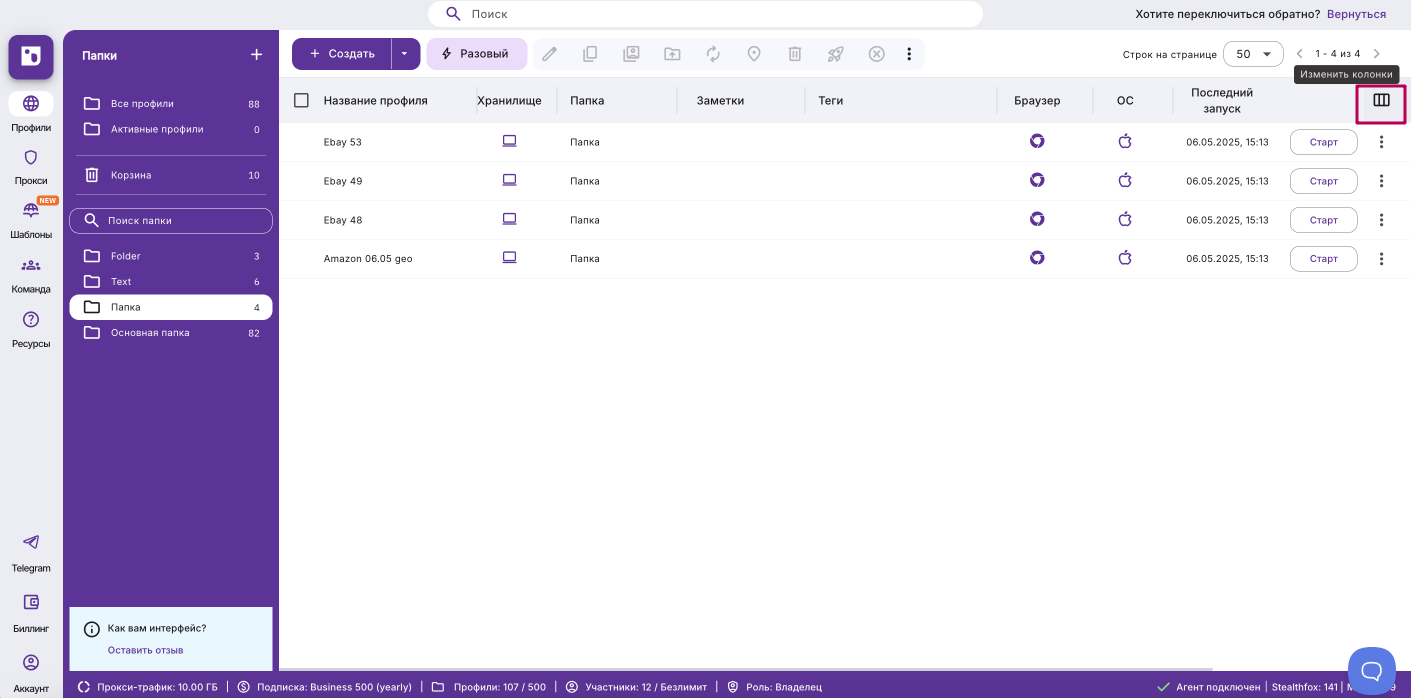
- Откроется редактор колонок:
- Перетаскивайте названия колонок, чтобы менять их порядок
- Отмечайте/снимайте флажки, чтобы показывать или скрывать конкретные колонки
- Нажмите «Применить изменения»
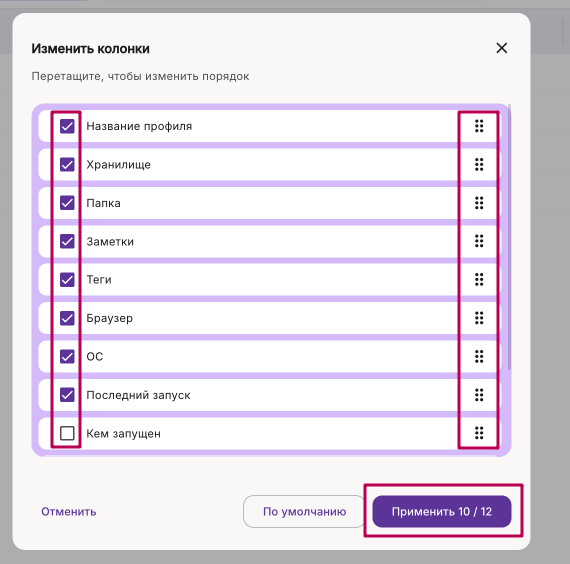
Советы
Настраивайте ширину колонок! Потяните за край нужной колонки, чтобы сделать её шире или уже — под свои предпочтения.
Вопросы и ответы
Сохранится ли настройка колонок, если закрыть приложение?
Да. Ваша настройка колонок сохраняется, пока вы не измените её снова.
Можно ли вернуть всё по умолчанию?
Сейчас отдельной кнопки «Сбросить» нет — просто включите стандартные колонки и перетащите их на нужные места вручную.